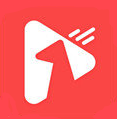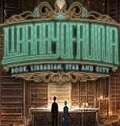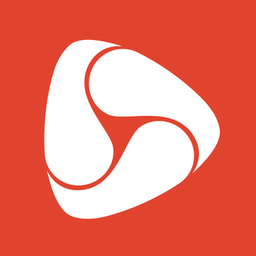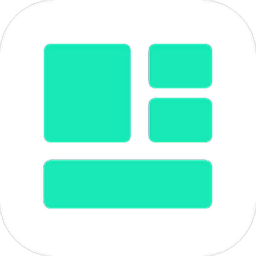电脑桌面回收站图标消失了?教你几招轻松恢复!

在日常使用电脑的过程中,有时可能会遇到回收站图标消失的情况。回收站作为存储临时删除文件的重要场所,其图标不见不仅会带来不便,还可能导致误删文件的恢复困难。本文将从多个角度详细介绍恢复电脑桌面上回收站图标的方法,帮助用户快速解决问题。
一、回收站图标消失的原因
回收站图标消失的原因有多种,常见的包括:
1. 用户操作不当:误删或进行一些不当操作可能导致回收站图标消失。
2. 美化软件干扰:使用部分美化软件时,未注意优化选项,导致回收站图标消失。
3. 病毒感染:电脑中病毒也会导致回收站图标不见。
4. 系统设置更改:误修改系统设置,如隐藏回收站图标。
了解这些原因有助于用户针对性地解决问题。
二、通过桌面设置恢复回收站图标
这是最简单、最常用的方法之一,步骤如下:
1. 右键单击桌面空白处:在电脑桌面上任意空白处右键单击鼠标。
2. 选择“个性化”:在弹出的菜单中选择“个性化”选项。
3. 进入主题设置:在个性化窗口的左侧导航栏中,选择“主题”选项。
4. 桌面图标设置:在主题页面中,点击“桌面图标设置”。
5. 勾选回收站:在弹出的对话框中,勾选“回收站”的复选框。
6. 保存更改:单击“应用”和“确定”按钮,保存更改后,回收站图标将重新出现在桌面上。
这种方法适用于大多数Windows系统,操作简单,可以快速恢复回收站图标。
三、通过文件资源管理器找回回收站
有时回收站图标可能被隐藏,通过文件资源管理器可以找到并恢复:
1. 打开文件资源管理器:右键单击“Win”图标,选择文件资源管理器,或按Win+E快捷键打开文件资源管理器界面。
2. 进入文件夹选项:在文件管理器的菜单栏中,依次单击“查看”-“选项”。
3. 取消隐藏受保护的操作系统文件:在文件夹选项页面上,单击“查看”选项卡,在高级设置下取消“隐藏受保护的操作系统文件(推荐)”的勾选,并选中“显示隐藏文件、文件夹和驱动器”,单击“确定”。
4. 找到$Recycle.Bin文件夹:在文件管理器的左侧导航栏中,单击系统驱动器(一般为C盘)。在系统驱动器中,找到一个名为$Recycle.Bin的文件夹(该文件夹可能是隐藏的)。
5. 创建桌面快捷方式:双击打开或右键单击选择打开$Recycle.Bin文件夹,查看其中是否存在回收站,如果找到了右键单击选择“发送到”并选择“桌面快捷方式”。
这种方法适用于需要查看隐藏文件的情况,能够找回隐藏的回收站图标。
四、通过注册表编辑器恢复回收站图标
注册表编辑器是Windows系统中重要的管理工具,通过修改注册表可以恢复回收站图标:
1. 打开运行窗口:按Win+R打开运行窗口。
2. 输入regedit:在输入框中输入“regedit”,点击确定。
3. 找到相关DWORD值:在注册表编辑器中依次选择【HKEY_CURRENT_USER】→【Software】→【Microsoft】→【Windows】→【CurrentVersion】→【Explorer】→【HideDesktopIcons】→【NewStartPanel】。
4. 修改DWORD值:鼠标右键单击右侧的“645FF040-5081-101B-9F08-00AA002F954E”DWORD值,点击“修改”。在“数值数据”框中,输入数值“0”,然后点击“确定”。
修改注册表前,建议备份当前注册表,以防操作不当导致系统崩溃。
五、通过命令提示符恢复回收站
命令提示符是Windows系统中强大的命令行工具,通过输入命令可以重新创建回收站:
1. 打开命令提示符:在电脑左下角的搜索框中输入“cmd”,进入命令提示符页面。
2. 输入命令:在窗口中输入以下命令:`rd /s /q C:$Recycle.bin`,并按回车键。
这个命令将重新创建回收站,并将其放置在C盘的根目录下。重新启动电脑后,回收站应恢复正常。
六、通过新建文件夹恢复回收站图标
有时,可以通过新建一个特定名称的文件夹来恢复回收站图标:
1. 创建新文件夹:在电脑桌面空白处右键单击,选择“新建”-“文件夹”。
2. 重命名文件夹:将新文件夹名称更改为“回收站.{645ff040-5081-101b-9f08-00aa002f954e}”,敲击回车键后,桌面上即可显示回收站图标。
这种方法简单快捷,适用于需要迅速恢复回收站图标的情况。
七、通过组策略编辑器恢复回收站
对于使用Windows专业版或企业版的用户,可以通过组策略编辑器恢复回收站:
1. 打开运行窗口:按Win+R打开运行窗口。
2. 输入GPEDIT.MSC:在输入框中输入“GPEDIT.MSC”,点击确定。
3. 找到相关策略:在“用户配置”下,依次双击“管理模板”-“桌面”-“从桌面删除回收站”。
4. 配置策略:在弹出窗口中,选择“未配置”,然后单击“确定”按钮。
重新启动电脑后,回收站应能够找回。
八、使用系统搜索功能查找回收站
如果上述方法都无效,可以尝试使用系统搜索功能来查找回收站:
1. 打开搜索框:在任务栏的搜索框中输入“回收站”。
2. 显示回收站:系统将显示与回收站相关的结果,点击结果中的“回收站”图标,即可进入回收站界面。
这种方法适用于回收站图标被隐藏或误删除的情况,可以快速找到回收站并查看其内容。
九、使用数据恢复软件找回误删文件
如果回收站图标消失,且已删除的文件未通过回收站恢复,可以使用数据恢复软件找回误删文件:
1. 下载并安装软件:选择一款专业的数据恢复软件,如云骑士数据恢复软件,并下载安装到电脑上。注意,软件不能下载安装在需要恢复文件的磁盘上。
2. 选择恢复模式:在软件界面中,根据需要选择恢复模式,如“误删除文件”。
3. 选择扫描磁盘:选择需要恢复的磁盘,如C盘、D盘等,点击“开始扫描”。
4. 查找文件:扫描结束后,通过文件类型、路径、大小等缩小查找范围,找到所需文件。
5. 恢复文件:选择文件后,点击“立即恢复”,将这些文件另存到其他位置,等待导出完成。
使用数据恢复软件前,尽量避免在删除文件的磁盘上写入新数据,以提高恢复成功率。
结语
回收站图标消失是一个常见的问题,但通过以上方法,用户可以轻松恢复回收站图标。在操作过程中,注意备份重要数据和注册表,以防操作不当导致数据丢失或系统崩溃。同时,养成良好的电脑使用习惯,避免误删文件和修改系统设置,可以有效减少此类问题的发生。希望本文能帮助用户解决回收站图标消失的问题,提高电脑使用的便捷性和安全性。
- 上一篇: 优化削尖Solone眼线笔的方法
- 下一篇: 如何找到百度清凉节活动的入口?
新锐游戏抢先玩
游戏攻略帮助你
更多+-
03/11
-
03/11
-
03/11
-
03/11
-
03/11